Το αντίγραφο ασφαλείας iCloud δεν λειτουργεί - Πιθανοί λόγοι και αντιμετώπιση προβλημάτων
"Βοήθεια! Γιατί το iPhone μου εμφανίζει την ειδοποίηση "Το τελευταίο αντίγραφο ασφαλείας δεν ολοκληρώθηκε"; Υπάρχει κάποια λύση;"
Το iCloud μπορεί να δημιουργήσει αντίγραφα ασφαλείας του iPhone ή του iPad σας για να διατηρήσει τα δεδομένα σας σε περίπτωση αστοχίας συστήματος ή υλικού. Ωστόσο, μπορεί να αντιμετωπίσετε το πρόβλημα ότι "Δεν ήταν δυνατή η ολοκλήρωση της δημιουργίας αντιγράφων ασφαλείας iCloud"όταν περιμένετε πολύ χρόνο για να ολοκληρωθεί η δημιουργία αντιγράφων ασφαλείας iCloud. Μην ανησυχείτε. Μπορείτε να ελέγξετε τις πιθανές αιτίες και να μάθετε πώς να διορθώσετε το πρόβλημα της μη ολοκλήρωσης των αντιγράφων ασφαλείας iCloud, ώστε να μπορείτε να δημιουργείτε αντίγραφα ασφαλείας των δεδομένων σας χρησιμοποιώντας το iCloud με ευκολία.
ΠΕΡΙΕΧΟΜΕΝΟ ΣΕΛΙΔΑΣ:
- Μέρος 1: Γιατί δεν είναι δυνατή η ολοκλήρωση της δημιουργίας αντιγράφων ασφαλείας iCloud
- Μέρος 2: 8 πιθανοί τρόποι για να διορθώσετε το iCloud Backup που δεν λειτουργεί
- Μέρος 3: Η απόλυτη λύση για το iCloud Backup δεν μπόρεσε να ολοκληρωθεί
- Μέρος 4: Συχνές ερωτήσεις για το iCloud Backup Δεν ήταν δυνατή η ολοκλήρωση
Μέρος 1: Γιατί δεν είναι δυνατή η ολοκλήρωση της δημιουργίας αντιγράφων ασφαλείας iCloud
Διάφοροι λόγοι μπορεί να οδηγήσουν στη μη ολοκλήρωση της δημιουργίας αντιγράφων ασφαλείας στο iCloud, όπως η κακή σύνδεση δικτύου. Μερικοί σημαντικοί λόγοι αξίζουν την προσοχή σας.
Κακή αποθήκευση στο iCloud
Όταν ο χώρος αποθήκευσης iCloud σχεδόν εξαντληθεί μετά από αυτό το αντίγραφο ασφαλείας, ενδέχεται να εμφανιστεί μήνυμα ότι η δημιουργία αντιγράφων ασφαλείας iCloud δεν μπορεί να ολοκληρωθεί.
Αταίριαστα διαπιστευτήρια
Εάν τα διαπιστευτήριά σας iCloud είναι λανθασμένα, για παράδειγμα, μπορεί να έχετε αλλάξει τον κωδικό πρόσβασης σε ένα πρόγραμμα περιήγησης, όχι στο iPhone σας και το αντίγραφο ασφαλείας μπορεί να μην έχει ολοκληρωθεί στο iCloud σας.
Δεν υπάρχει σταθερή σύνδεση Wi-Fi
Τα αντίγραφα ασφαλείας iCloud απαιτούν ισχυρή και σταθερή σύνδεση στο διαδίκτυο. Εάν το δίκτυό σας αποσυνδεθεί κατά τη διάρκεια της διαδικασίας, η δημιουργία αντιγράφων ασφαλείας θα διακοπεί προσωρινά ή θα σταματήσει απευθείας.
Ξεπερασμένη έκδοση iCloud
Εάν η έκδοση iCloud ή iOS που χρησιμοποιείτε είναι παλιά, ενδέχεται να προκληθούν προβλήματα συμβατότητας που εμποδίζουν την ορθή ολοκλήρωση των αντιγράφων ασφαλείας.
Ζητήματα συστήματος
Μερικές φορές, οι βλάβες του συστήματος μπορούν να επηρεάσουν τη διαδικασία δημιουργίας αντιγράφων ασφαλείας iCloud. Όταν συμβεί αυτό, η συσκευή σας ενδέχεται να μην είναι σε θέση να ολοκληρώσει τη δημιουργία αντιγράφων ασφαλείας iCloud.
Μέρος 2: 8 πιθανοί τρόποι για να διορθώσετε το iCloud Backup που δεν λειτουργεί
Τώρα, θα πρέπει να είστε έτοιμοι να διορθώσετε το αντίγραφο ασφαλείας iCloud που δεν έχει ολοκληρωθεί. Δεν υπάρχει αντίστοιχη μέθοδος, επομένως μπορείτε να δοκιμάσετε τις παρακάτω μεθόδους.
1. Ελευθερώστε χώρο αποθήκευσης iCloud
Είναι πολύ χρήσιμο αν μπορείτε να ελέγξετε τον χώρο αποθήκευσης iCloud. Τουλάχιστον, ο ελεύθερος χώρος αποθήκευσης δεν επαρκεί.
Βήμα 1. Βήμα 1 Μεταβείτε στον ιστότοπο iCloud και συνδεθείτε στον λογαριασμό σας iCloud.
Βήμα 2. Βήμα 2 Μόλις συνδεθείτε στο iCloud σας, μπορείτε να καταργήσετε τα περιττά δεδομένα και αρχεία από τις ομάδες αρχείων που εμφανίζονται στον ιστότοπο. Αφού ελευθερώσετε αρκετό χώρο αποθήκευσης, μπορείτε να διορθώσετε το πρόβλημα δημιουργίας αντιγράφων ασφαλείας στο iCloud που δεν ολοκληρώθηκε και να δημιουργήσετε ξανά αντίγραφο ασφαλείας του iPhone σας.

2. Συνδεθείτε σε σταθερό Wi-Fi
Όταν θέλετε να δημιουργήσετε αντίγραφα ασφαλείας του iPhone σας με δεδομένα κινητής τηλεφωνίας, ενδέχεται να διαπιστώσετε ότι το αντίγραφο ασφαλείας iCloud δεν έχει ολοκληρωθεί, ειδικά όταν το iPhone σας έχει πάρα πολλά δεδομένα. Απλώς χρειάζεται να αλλάξετε σε μια σταθερή σύνδεση δικτύου Wi-Fi για να το διορθώσετε αυτό.
Βήμα 1. Ανοικτό Ρυθμίσεις και πατήστε το WLAN κουμπί για σύνδεση σε σταθερό δίκτυο Wi-Fi.
Βήμα 2. Επιπλέον, μπορείτε να πατήσετε το Πληροφορίες κουμπί της σύνδεσης και, στη συνέχεια, πατήστε το Εναλλαγή κουμπί για να απενεργοποιήσετε το Λειτουργία χαμηλών δεδομένων, το οποίο μπορεί να επιβραδύνει την ταχύτητα δημιουργίας αντιγράφων ασφαλείας iCloud. Με αυτόν τον τρόπο, μπορείτε να διορθώσετε το τελευταίο αντίγραφο ασφαλείας που δεν ολοκληρώθηκε στο iCloud.

3. Επανεκκινήστε το iPhone
Η επανεκκίνηση ενός iPhone θα πρέπει να είναι ένας πολύ γρήγορος τρόπος για να διορθώσετε πολλά σφάλματα συστήματος. Όταν η δημιουργία αντιγράφων ασφαλείας iCloud δεν ολοκληρωθεί, μπορείτε να επανεκκινήσετε τη συσκευή για να διορθώσετε αυτό το πρόβλημα. Εάν η συσκευή σας δεν ανταποκρίνεται καθόλου, μπορείτε να δοκιμάσετε να αναγκαστική επανεκκίνηση του iPhone, το οποίο δεν θα βλάψει το υλικό.
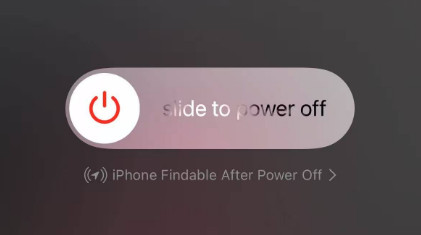
4. Συνδεθείτε ξανά στο iCloud σας
Εάν συναντήσετε έναν αταίριαστο κωδικό πρόσβασης iCloud, θα πρέπει να αποσυνδεθείτε από τον λογαριασμό iCloud και να συνδεθείτε ξανά. Θα σας βοηθήσει επίσης να αποκαταστήσετε τη σύνδεση με τον διακομιστή Apple.
Μεταβείτε στις ρυθμίσεις και πατήστε το προφίλ σας. Στη συνέχεια, σύρετε προς τα κάτω προς τα κάτω και πατήστε το Έξοδος κουμπί. Μπορείτε να συνδεθείτε ξανά στο Apple ID σας και, στη συνέχεια, να ελέγξετε αν μπορείτε να λύσετε το πρόβλημα δημιουργίας αντιγράφων ασφαλείας iCloud που δεν ολοκληρώθηκε.

5. Ενημερώστε το iCloud σας
Όπως αναφέραμε παραπάνω, εάν η έκδοση iCloud ή iOS σας είναι παλιά, ενδέχεται να προκληθούν σφάλματα κατά τη διαδικασία δημιουργίας αντιγράφων ασφαλείας. Η Apple κυκλοφορεί συχνά ενημερώσεις για να διορθώσει διάφορα σφάλματα και να βελτιώσει την εμπειρία χρήστη. Επομένως, είναι πολύ σημαντικό να διατηρείτε το iCloud σας ενημερωμένο.
Για να ενημερώσετε τη συσκευή σας ή το iCloud, μπορείτε να μεταβείτε στη διεύθυνση Ρυθμίσεις - Γενικός - Ενημέρωση λογισμικού.

6. Επαναφορά όλων των ρυθμίσεων
Εάν έχετε δοκιμάσει όλες τις παραπάνω μεθόδους και η δημιουργία αντιγράφων ασφαλείας iCloud εξακολουθεί να μην είναι δυνατή, μπορείτε να δοκιμάσετε να επαναφέρετε το iPhone σας για να επιλύσετε κρυφά σφάλματα ρύθμισης παραμέτρων. Αυτή η μέθοδος δεν θα διαγράψει σημαντικά δεδομένα, αλλά ορισμένες ρυθμίσεις συστήματος.
Για να διαγράψετε όλες τις ρυθμίσεις, μπορείτε να μεταβείτε στο Ρυθμίσεις - Γενικός - Μεταφορά ή Επαναφορά iPhone - Επαναφορά - Επαναφορά όλων των ρυθμίσεων.
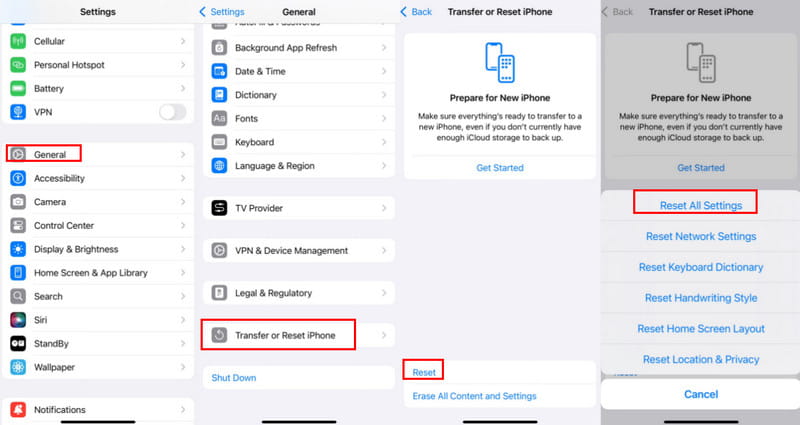
Μετά την επαναφορά, δοκιμάστε να επανασυνδεθείτε στο Wi-Fi και να συνδεθείτε ξανά στον λογαριασμό σας iCloud για να ελέγξετε αν το αντίγραφο ασφαλείας iCloud έχει επανέλθει στην κανονική του κατάσταση.
7. Ελέγξτε την κατάσταση του συστήματος Apple
Μερικές φορές, εάν το αντίγραφο ασφαλείας iCloud δεν λειτουργεί, αυτό δεν οφείλεται στη συσκευή σας, αλλά μάλλον στο ότι ο αντίστοιχος διακομιστής της Apple είναι απενεργοποιημένος ή βρίσκεται υπό συντήρηση. Μπορείτε να μεταβείτε στη διεύθυνση https://www.apple.com/support/systemstatus/ για να ελέγξετε εάν ο διακομιστής αντιγράφων ασφαλείας iCloud είναι διαθέσιμος.
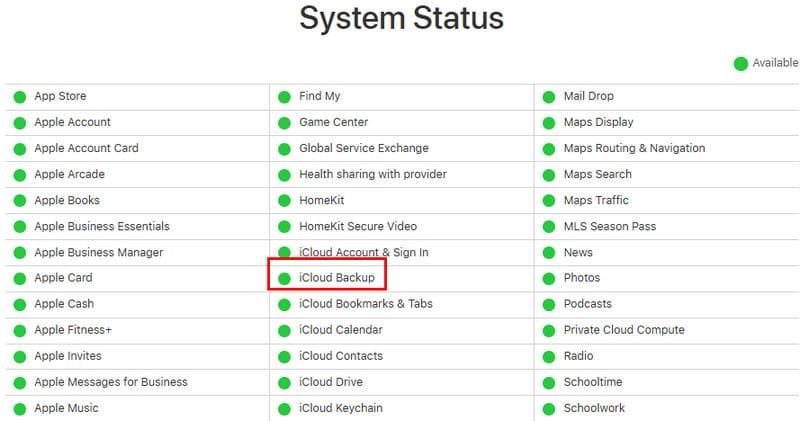
8. Ζητήστε την Επίσημη Υποστήριξη
Εάν όλες οι παραπάνω μέθοδοι δεν μπορούν να βοηθήσουν με το πρόβλημα δημιουργίας αντιγράφων ασφαλείας iCloud, το μόνο που μπορείτε να κάνετε είναι να ζητήσετε βοήθεια από την Υποστήριξη της Apple. Μπορείτε να μεταβείτε στις Κοινότητες Υποστήριξης iCloud (https://discussions.apple.com/community/icloud) και να περιγράψετε λεπτομερώς τα προβλήματά σας.
Μέρος 3: Η απόλυτη λύση για το iCloud Backup δεν μπόρεσε να ολοκληρωθεί
Εάν όλες οι παραπάνω μέθοδοι δεν μπορούν να διορθώσουν το τελευταίο αντίγραφο ασφαλείας που δεν ήταν δυνατό να ολοκληρωθεί στο iCloud, γιατί να μην μεταβείτε σε ένα καλύτερο πρόγραμμα δημιουργίας αντιγράφων ασφαλείας; Δημιουργία αντιγράφων ασφαλείας και επαναφορά δεδομένων Apeaksoft iOS μπορεί να σας βοηθήσει να δημιουργήσετε αντίγραφα ασφαλείας του iPhone σας μέσω του PC/Mac σας. Η διαφορά είναι ότι δεν θα σας ενοχλούν τα προβλήματα δικτύου. Επιπλέον, μπορείτε επίσης να επαναφέρετε γρήγορα το iPhone σας από τα προηγούμενα αρχεία αντιγράφων ασφαλείας στον υπολογιστή σας.
Μια ολοκληρωμένη λύση για τα δεδομένα του iPhone σας
- Δημιουργία αντιγράφων ασφαλείας και επαναφορά δεδομένων iPhone με ένα κλικ.
- Δημιουργήστε γρήγορα αντίγραφα ασφαλείας του iPhone σας μόνο με σύνδεση USB.
- Ορίστε έναν κωδικό πρόσβασης για το αντίγραφο ασφαλείας σας για να διατηρήσετε τα δεδομένα σας ασφαλή.
- Επιλέξτε συγκεκριμένα δεδομένα αντιγράφων ασφαλείας για να βελτιστοποιήσετε την αποθήκευση.
Ασφαλής λήψη
Ασφαλής λήψη

Βήμα 1. Λήψη Δημιουργία αντιγράφων ασφαλείας και επαναφορά δεδομένων Apeaksoft iOS και εκκινήστε το. Συνδέστε το iPhone σας στον υπολογιστή σας με ένα καλώδιο USB. Στη συνέχεια, κάντε κλικ στο iOS Data Backup κουμπί για να ξεκινήσει η δημιουργία αντιγράφων ασφαλείας iCloud στον υπολογιστή σας.

Βήμα 2. Μπορείτε να επιλέξετε να δημιουργήσετε απευθείας αντίγραφα ασφαλείας του iPhone σας. Εάν θέλετε να δημιουργήσετε αντίγραφα ασφαλείας με διαπιστευτήρια, μπορείτε να επιλέξετε Κρυπτογραφημένο αντίγραφο ασφαλείας Και κάντε κλικ στο Αρχική κουμπί.

Βήμα 3. Τώρα, μπορείτε να προσδιορίσετε τους τύπους δεδομένων που θέλετε να δημιουργήσετε αντίγραφα ασφαλείας, όπως φωτογραφίες, μουσική, επαφές κ.λπ. Στη συνέχεια, κάντε κλικ στο Επόμενο κουμπί.

Βήμα 4. Το πρόγραμμα ξεκινά τη δημιουργία αντιγράφων ασφαλείας της συσκευής σας. Με αυτό το πανίσχυρο πρόγραμμα, δεν θα αντιμετωπίσετε το iCloud που δεν ολοκληρώνεται πλέον.

Μέρος 4: Συχνές ερωτήσεις για το iCloud Backup Δεν ήταν δυνατή η ολοκλήρωση
Γιατί χρειάζεται τόσος χρόνος για να ολοκληρωθεί η δημιουργία αντιγράφων ασφαλείας iCloud;
Πόσος χρόνος χρειάζεται για τη δημιουργία αντιγράφων ασφαλείας στο iCloud καθορίζεται από την ποσότητα δεδομένων και την απόδοση του δικτύου. Επίσης, το στάδιο προετοιμασίας διαρκεί περίπου 1 λεπτό. Εάν το αντίγραφο ασφαλείας iCloud δεν μπορεί να ολοκληρωθεί μετά από περίπου 1 ώρα, θα πρέπει να αλλάξετε σε δίκτυο υψηλής ταχύτητας.
Η αυτόματη δημιουργία αντιγράφων ασφαλείας στο iCloud λαμβάνει δεδομένα κινητής τηλεφωνίας;
Όχι, δεν θα γίνει. Το iCloud δημιουργεί αυτόματα αντίγραφα ασφαλείας του iPhone σας όταν η συσκευή σας συνδέεται σε Wi-Fi. Με ενεργοποιημένο το Automatic Backup, δεν θα δείτε ότι το iCloud backup δεν μπορεί να ολοκληρωθεί.
Έχει νόημα να ενεργοποιήσετε το Automatic Backup στο iCloud;
Ναι, αυτό συμβαίνει όταν έχετε επαρκή χώρο αποθήκευσης iCloud. Διαφορετικά, ο χώρος αποθήκευσης θα εξαντληθεί γρήγορα και την επόμενη φορά που θα δημιουργήσετε μη αυτόματα αντίγραφα ασφαλείας της συσκευής, θα αντιμετωπίσετε πρόβλημα με την ολοκλήρωση της δημιουργίας αντιγράφων ασφαλείας iCloud.
Συμπέρασμα
Έχετε μάθει 9 τρόπους για να το διορθώσετε Το iCloud backup δεν λειτουργεί πρόβλημα. Παρόλο που δεν είναι εύκολο να καταλάβετε την ακριβή αιτία, μπορείτε να δοκιμάσετε τις παραπάνω μεθόδους για να απαλλαγείτε από το πρόβλημα. Μην ξεχνάτε ότι το Apeaksoft iOS Data Recovery & Restore μπορεί δημιουργήστε αντίγραφα ασφαλείας των φωτογραφιών του iPhone σας, μηνύματα, μουσική κ.λπ., χωρίς προβλήματα iCloud και άλλα προβλήματα δικτύου ή αποθήκευσης.
Σχετικά άρθρα
Γιατί το backup iCloud δεν εμφανίζεται; Μάθετε περισσότερες λεπτομέρειες σχετικά με τους λόγους και μερικές απλές λύσεις για την επίλυση του προβλήματος από το άρθρο.
Για να διορθώσετε το πρόβλημα με το κλείδωμα iCloud, μπορείτε να χρησιμοποιήσετε λογισμικό τρίτων, να προσαρμόσετε τις ρυθμίσεις, να επαναφέρετε το DNS ή να ζητήσετε βοήθεια από την υπηρεσία αφαίρεσης κλειδώματος iCloud στο διαδίκτυο.
Πώς να χρησιμοποιήσετε το iCloud Backup για συσκευές Android; Ακολουθούν πολλοί τρόποι συγχρονισμού των περιεχομένων από το iCloud Backup στο Android μέσω ηλεκτρονικού ταχυδρομείου, σημειώσεων και εφαρμογών τρίτων.
Η αποθήκευση iCloud είναι πλήρης; Λάβετε εδώ τις λύσεις 5 για να διαγράψετε δεδομένα (φωτογραφίες, έγγραφα, παλιά αντίγραφα ασφαλείας κ.λπ.) από το iCloud στο iPhone / iPad για να ελευθερώσετε χώρο αποθήκευσης.

